Cómo proteger las contraseñas de notas en Mac OS X.

Notes es un gran lugar para almacenar clips de información útil, y ahora que puede proteger con contraseña las notas en Mac, puede mantener segura más información personal en Notes en Mac OS X.
Esta es una gran característica disponible para las versiones más recientes de Notes y le permite un lugar conveniente para mantener todos los datos que desea almacenados en una capa bloqueada adicional lejos de miradas indiscretas. Ya sea un pequeño registro, una lista de detalles de inicio de sesión o direcciones de correo electrónico, información de seguros o cualquier otra cosa que pueda imaginar, que es mejor dejar con una contraseña para protegerlo y bloquear a los mirones, la aplicación Notes para Mac ofrece esta funcionalidad.
Cómo bloquear notas protegidas con contraseña en Mac OS X.
- Abra Notas en Mac OS X si aún no lo ha hecho
- Cree una nueva nota como de costumbre o seleccione una nota existente dentro de la aplicación
- Haga clic en el botón del icono de bloqueo en la barra de herramientas de Notas
- Elige «Bloquear esta nota» en el menú desplegable.
- Ahora ingrese la contraseña que desea usar para bloquear todas las notas bloqueadas en la aplicación Notas (esto es independiente de la contraseña de inicio de sesión de usuario general, aunque puede usar la misma contraseña si lo desea)
- Cuando termine de leer, agregar o editar la nota, puede bloquearla con la contraseña establecida anteriormente haciendo clic en el botón del ícono de bloqueo y seleccionando «Cerrar todas las notas bloqueadas» o saliendo de la aplicación Notas.



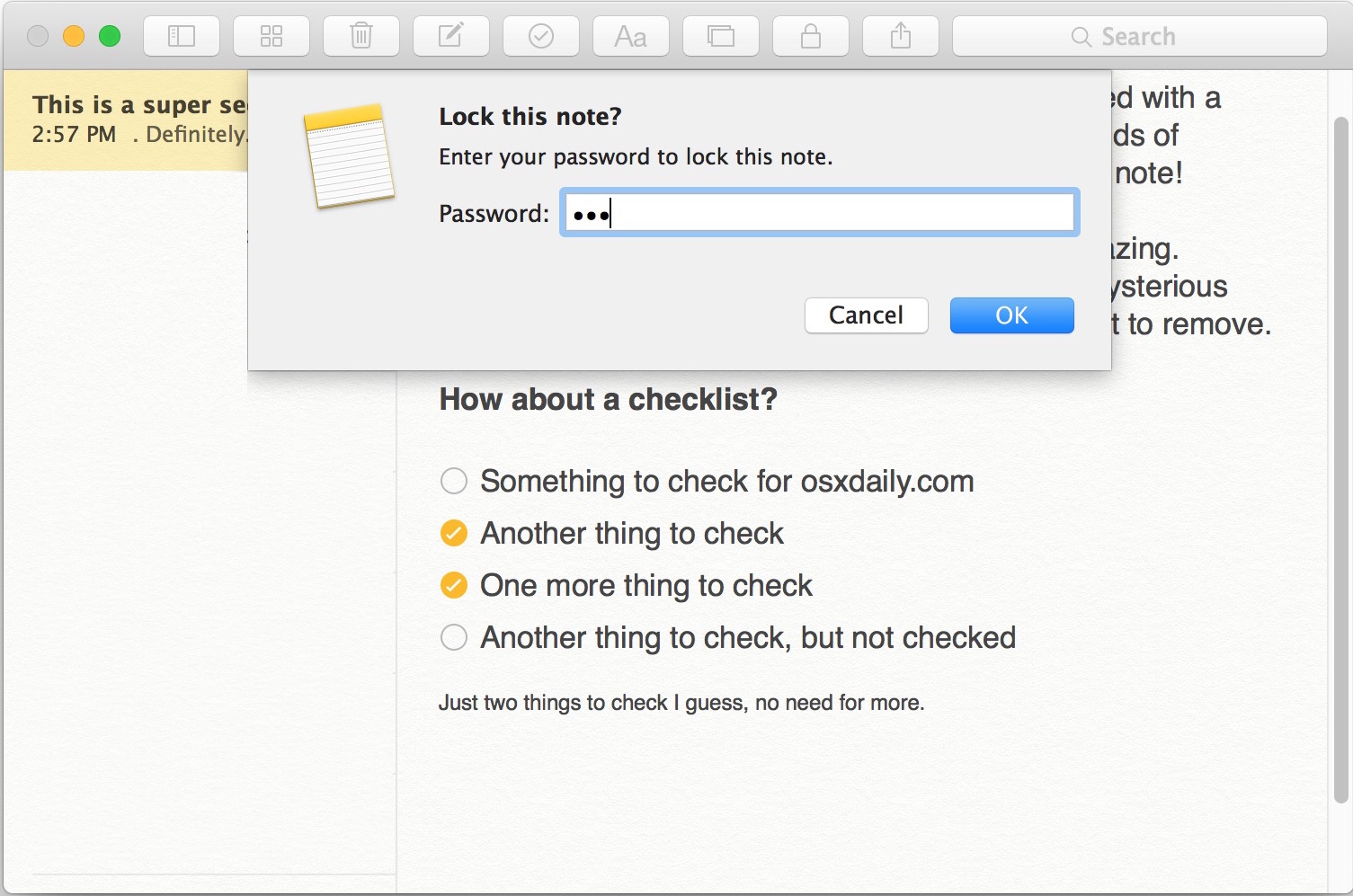
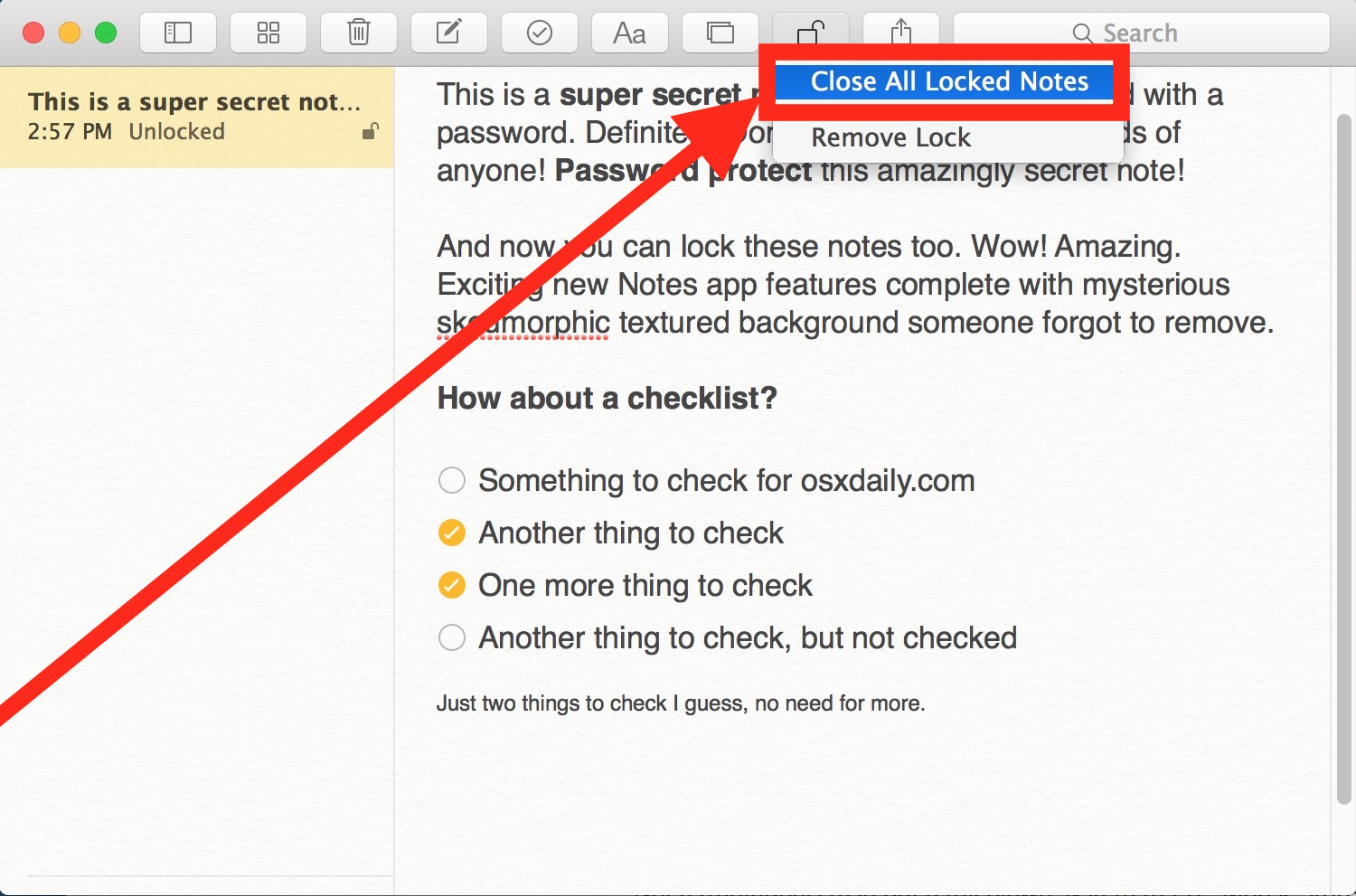
Esto bloquea inmediatamente la (s) nota (s), de la siguiente manera:
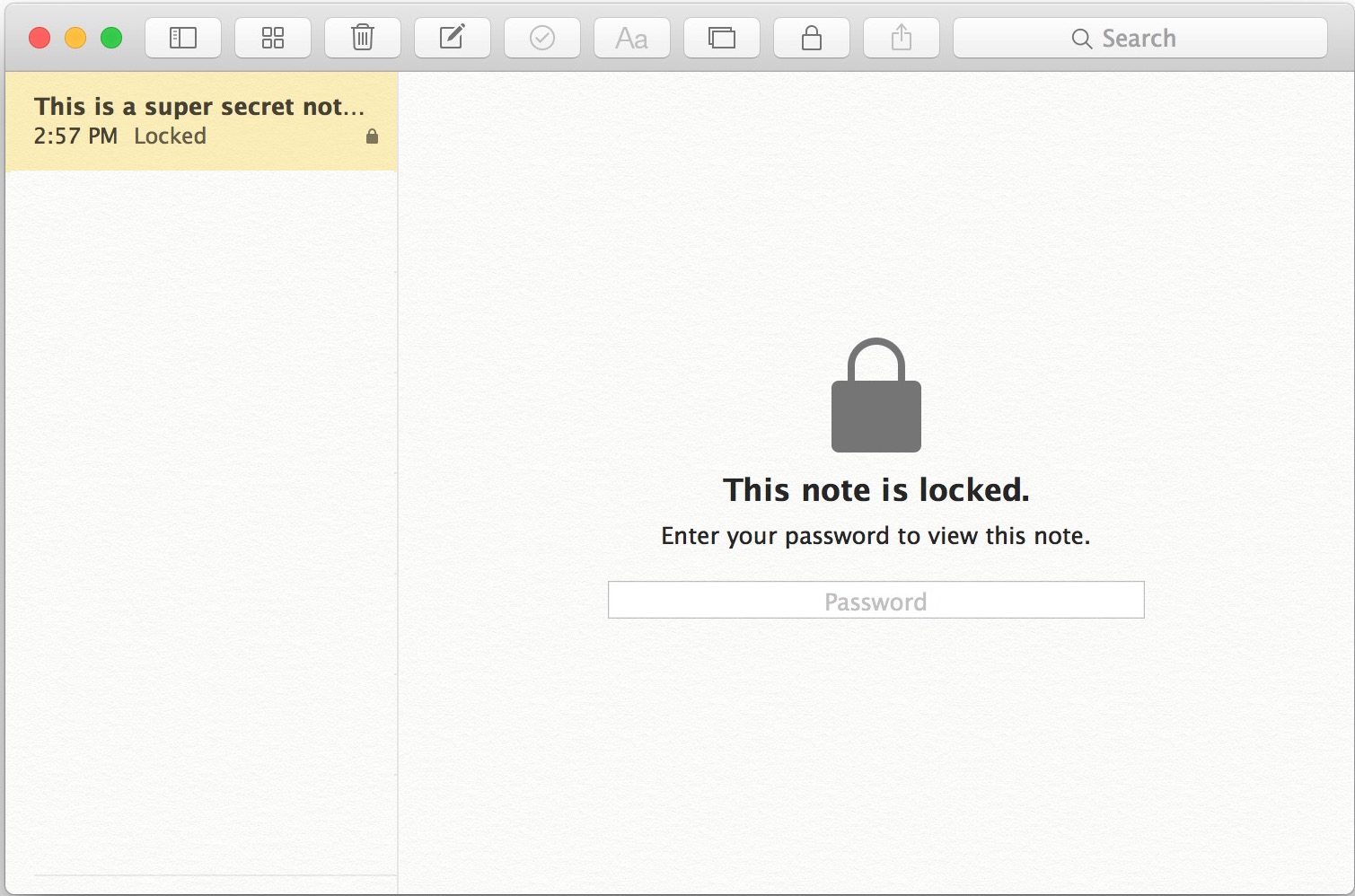
Después de salir de la aplicación Notas o elegir «Cerrar todas las notas bloqueadas» en el menú Bloquear, todas las notas que han sido bloqueadas ahora necesitará la contraseña para acceder a ellos nuevamente. Es importante que no olvide salir de la aplicación o cerrar las notas bloqueadas de esta forma para configurar la protección por contraseña de esas notas. También es importante recordar que desbloquear una nota bloqueada las desbloquea todas y bloquear una nota bloquea todas las demás notas bloqueadas. Actualmente, no se puede asignar una contraseña diferente a notas diferentes.
El siguiente video muestra cómo bloquear una nota con una contraseña, desbloquear la nota y eliminar la contraseña de una nota bloqueada:
Ahora se debe ingresar la contraseña correcta antes de que se pueda acceder nuevamente a las notas de bloqueo (ed) en la aplicación Notas. Sin la contraseña correcta, el contenido de las notas permanecerá bloqueado e inaccesible, varias entradas fallidas mostrarán la indicación de contraseña si se ha proporcionado una.
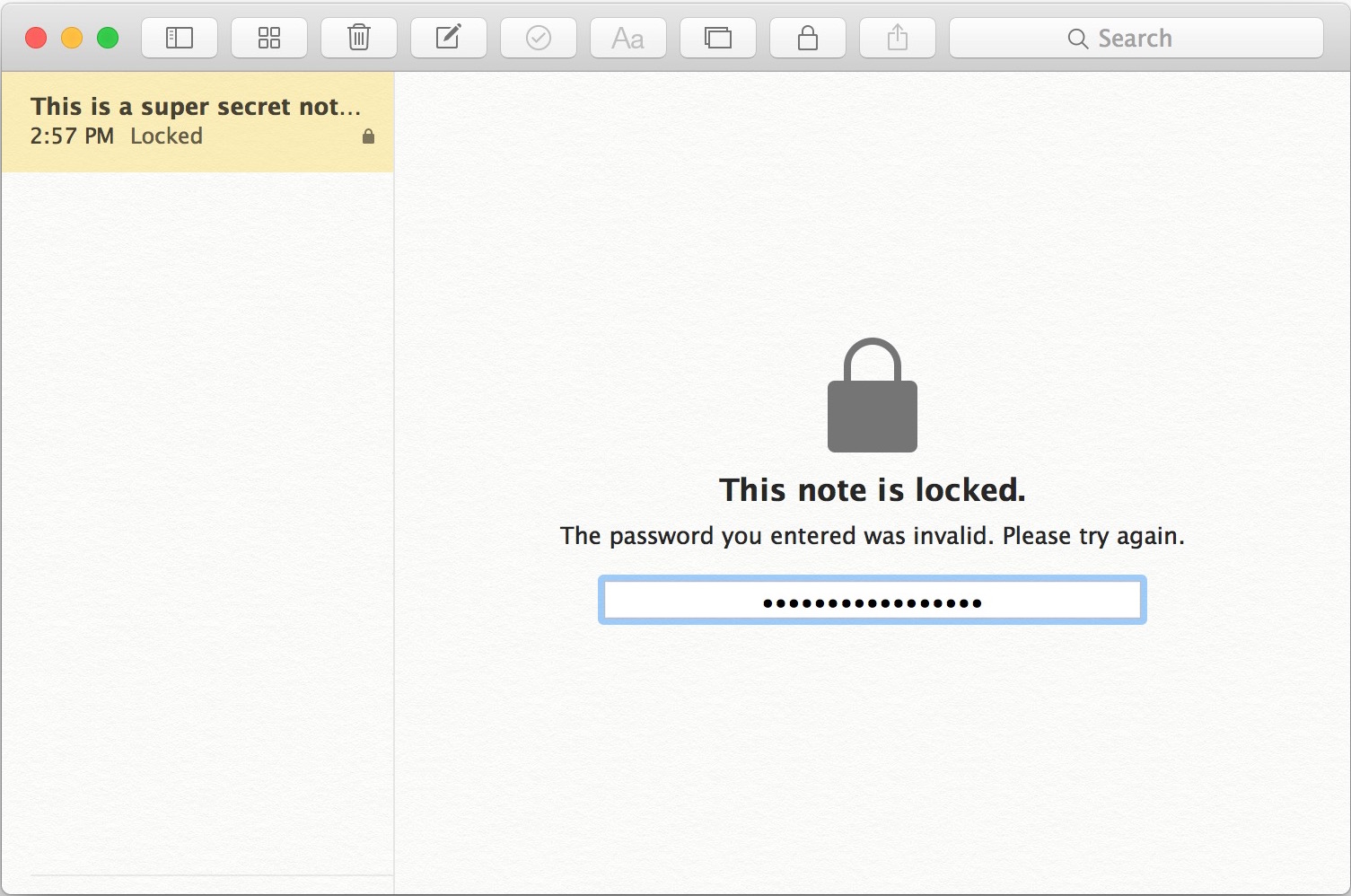
Tenga en cuenta que incluso si elige proteger con contraseña una nota, esto no debería reemplazar las medidas de seguridad más amplias en una Mac. Todos los usuarios de Mac deben tener protectores de pantalla protegidos con contraseña que se activen rápidamente cuando están inactivos, y también deben considerar firmemente usar el cifrado de disco FileVault en Mac, especialmente si la computadora es lo suficientemente nueva como para admitir la falta de rendimiento (la mayoría de las Mac modernas con unidades SSD estan bien).

Otra gran característica de las notas de protección con contraseña es que si usa iCloud Notes para sincronizar, esas notas bloqueadas con contraseña se sincronizarán y se transferirán a cualquier iPhone o iPad vinculado a su ID de Apple, donde estarán, también protegidas con contraseña. Para proteger con contraseña una nota en Notes para Mac, deberá ejecutar al menos OS X 10.11.4, y para sincronizar con un iPhone o iPad, estos dispositivos deberán ejecutar al menos iOS 9.3, ya que las versiones anteriores no lo hacen. función de apoyo.
